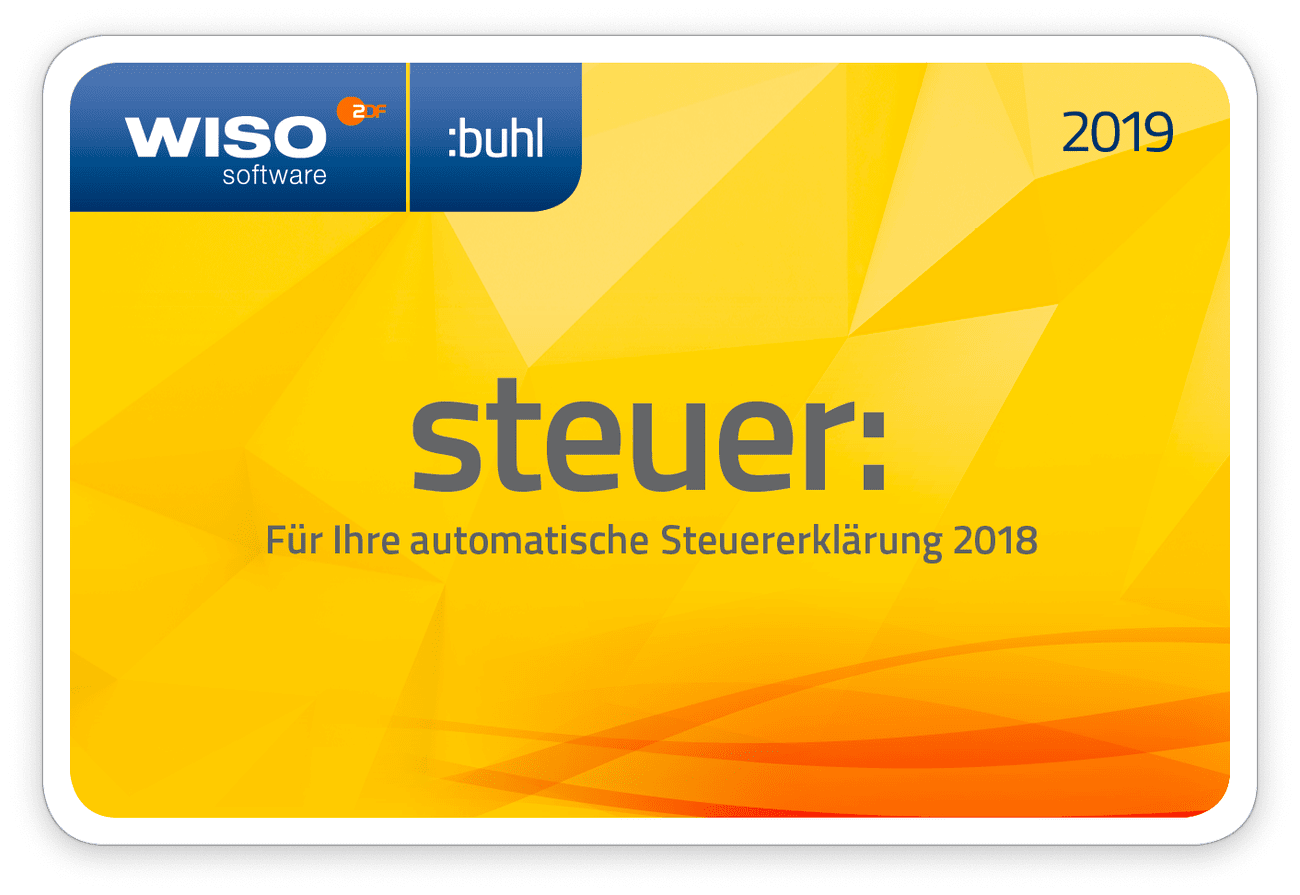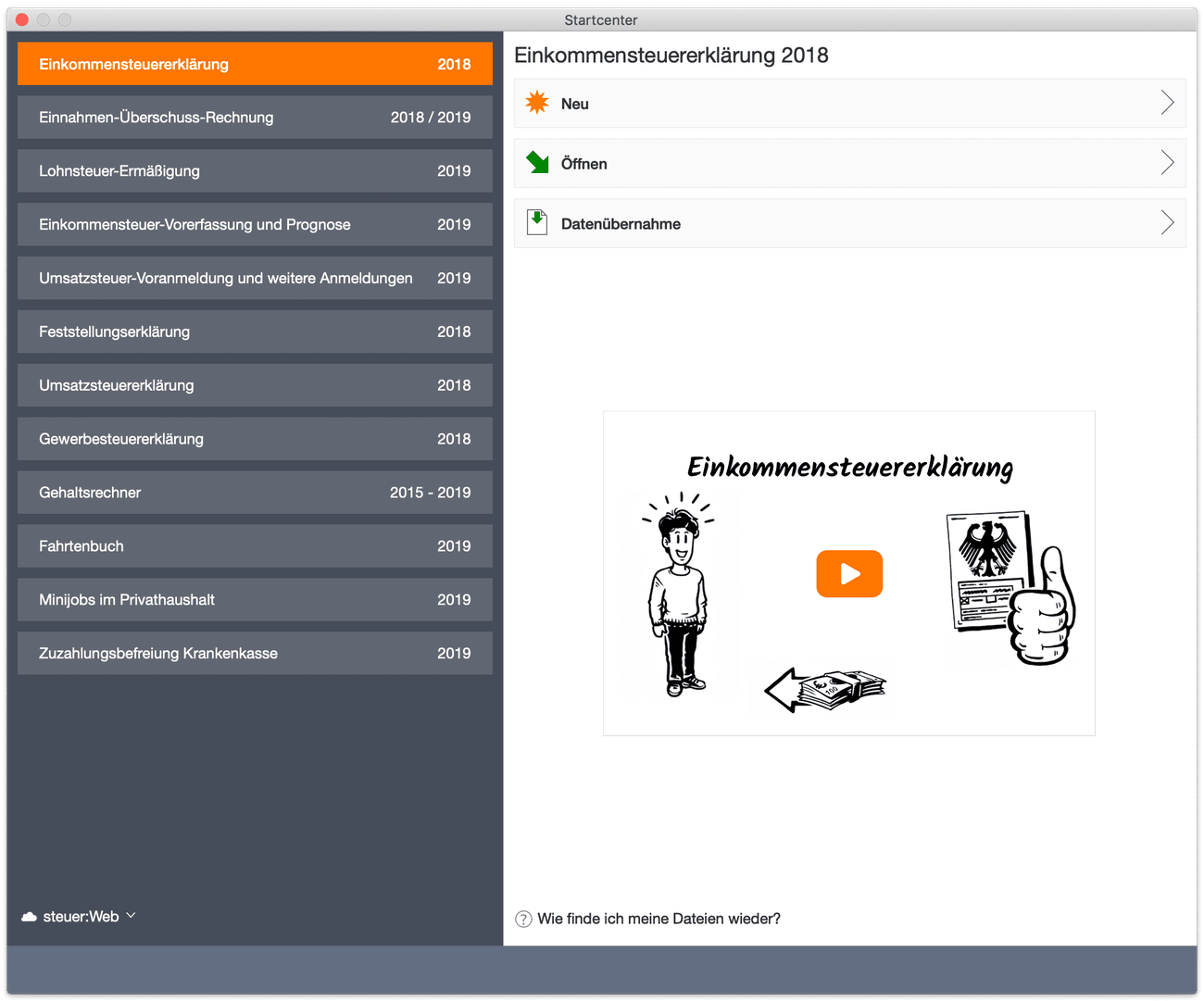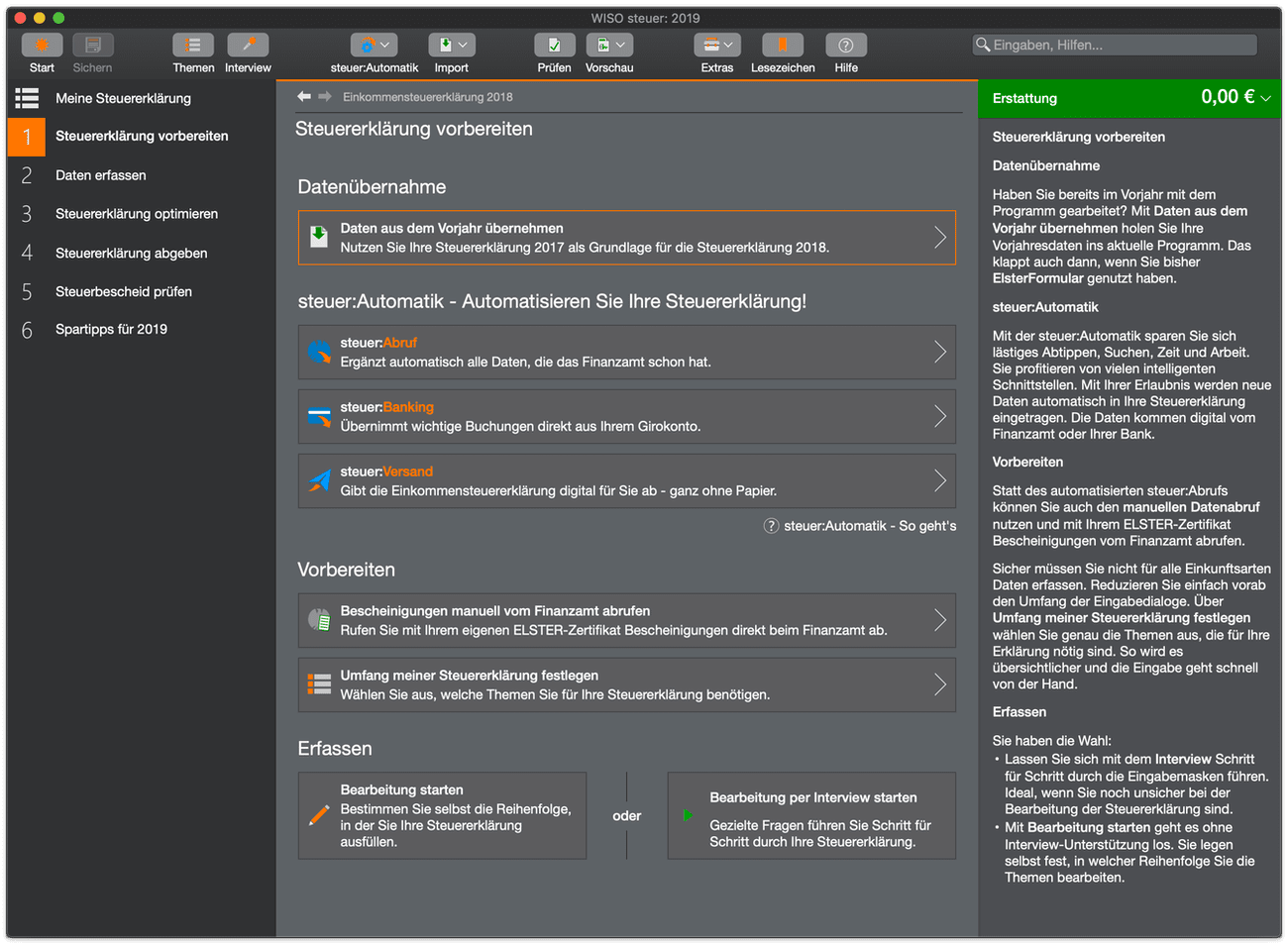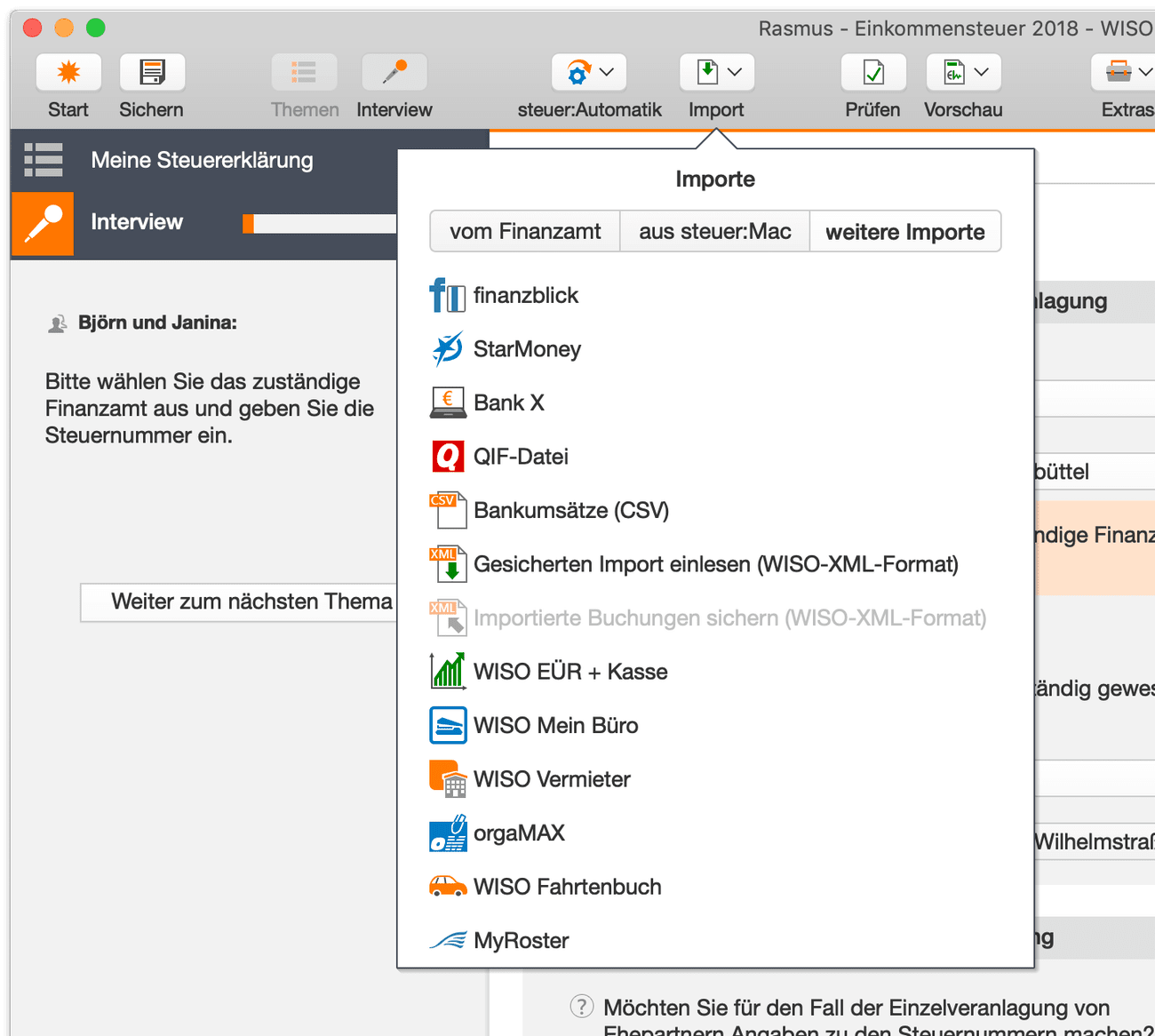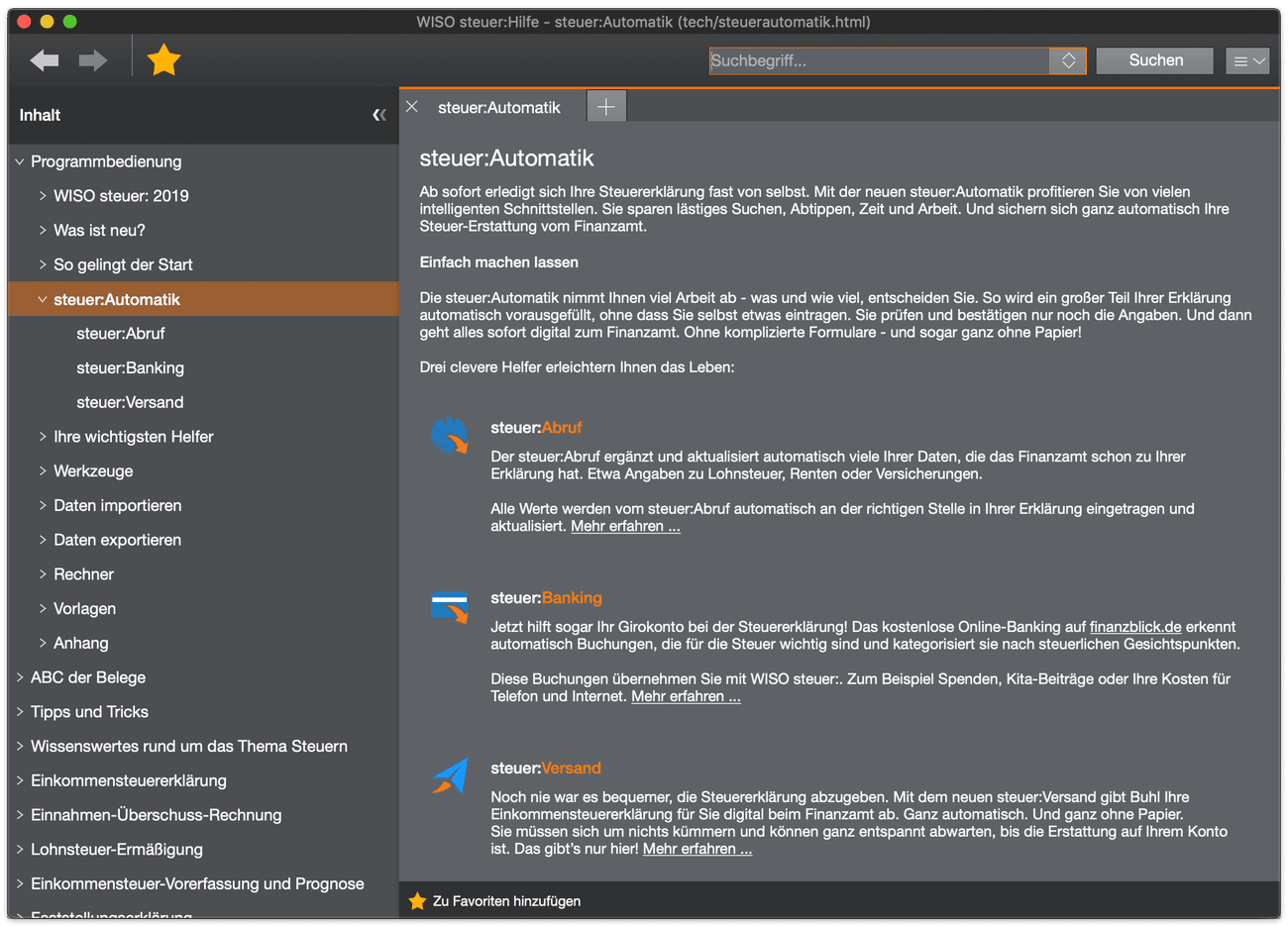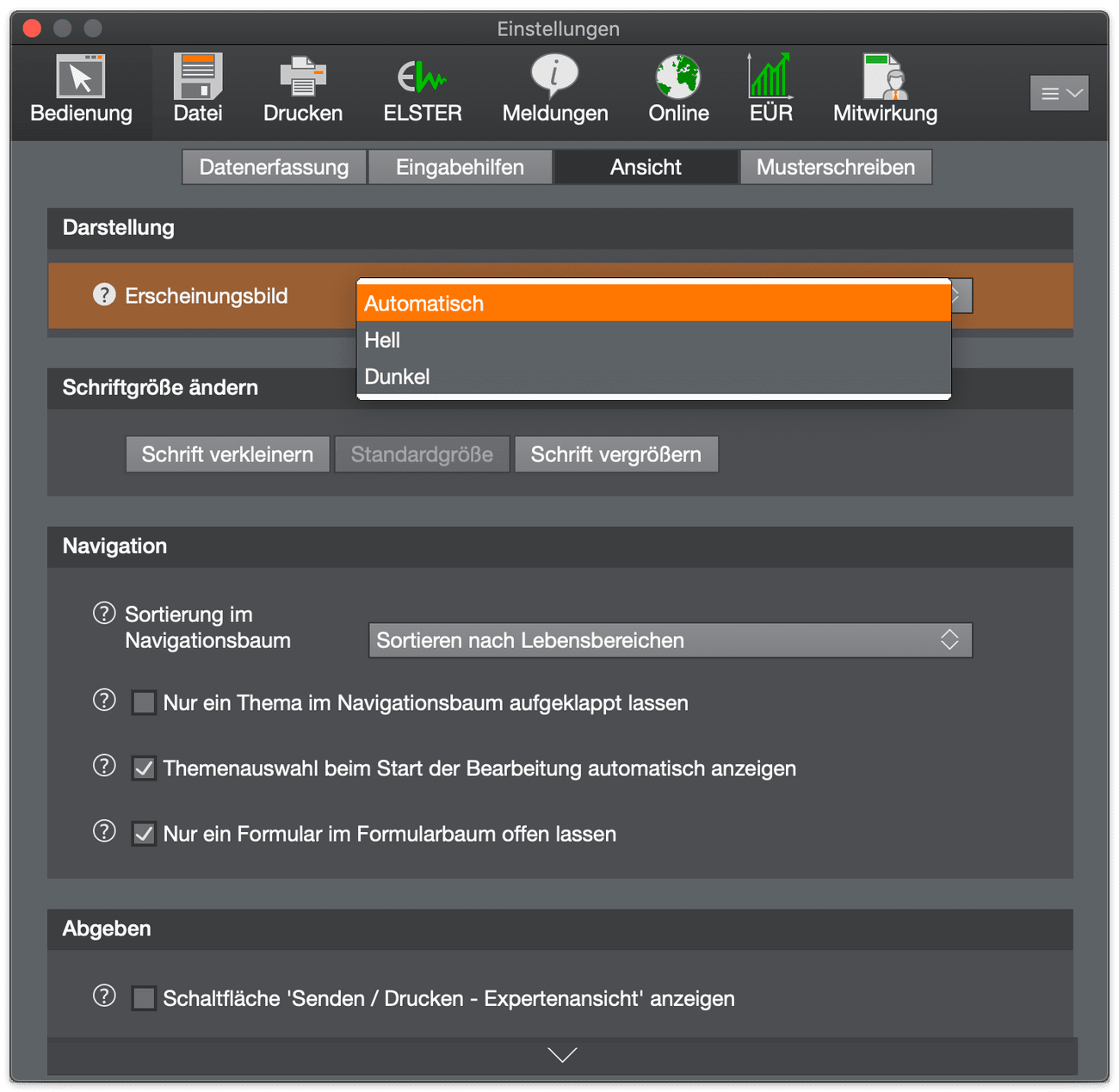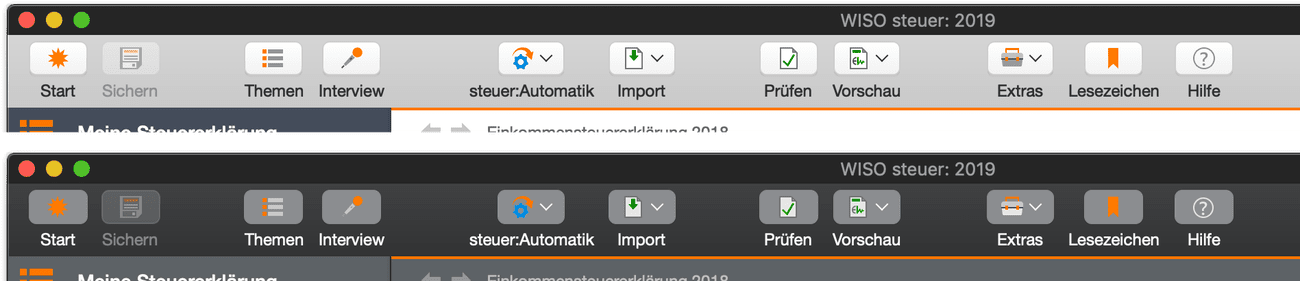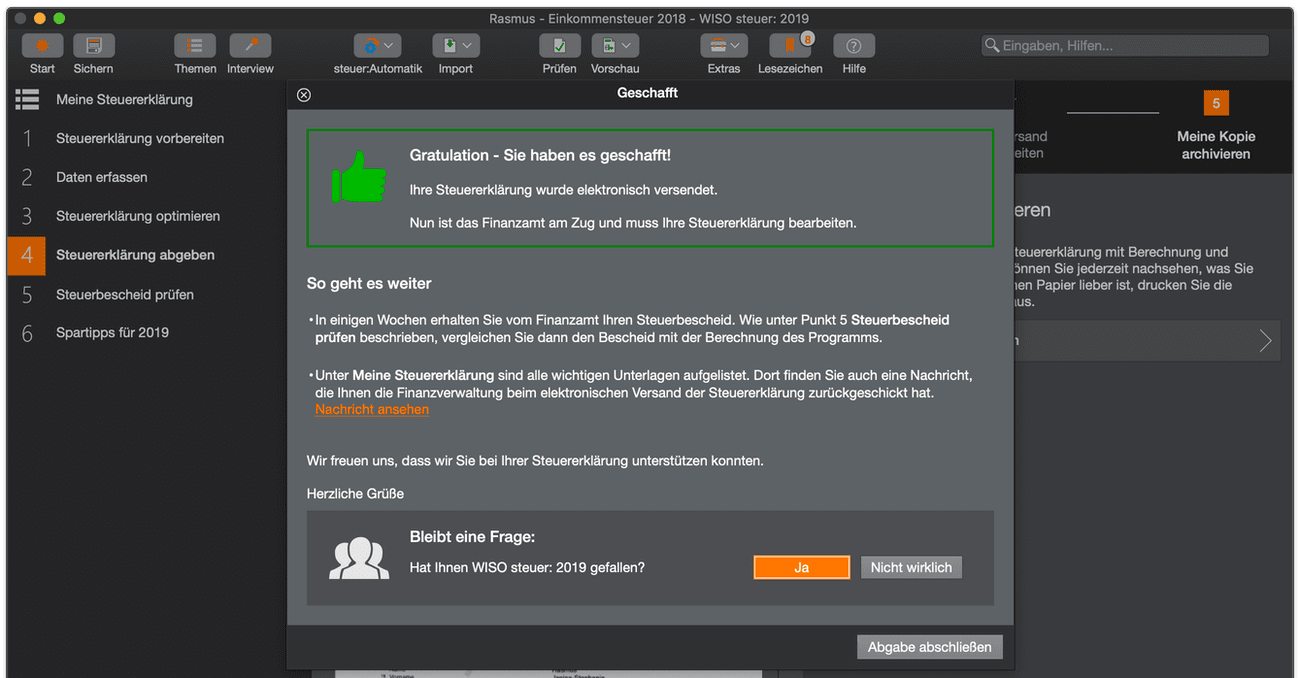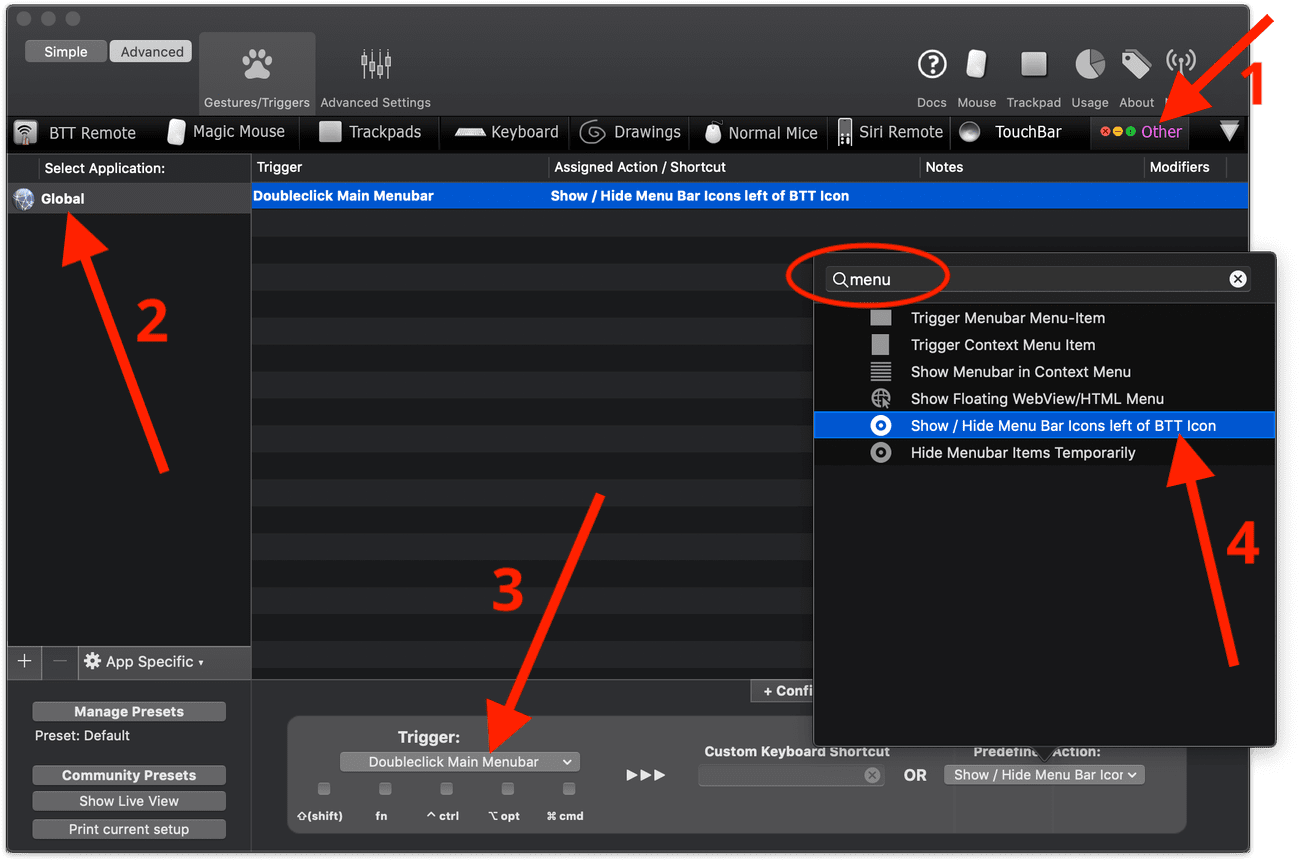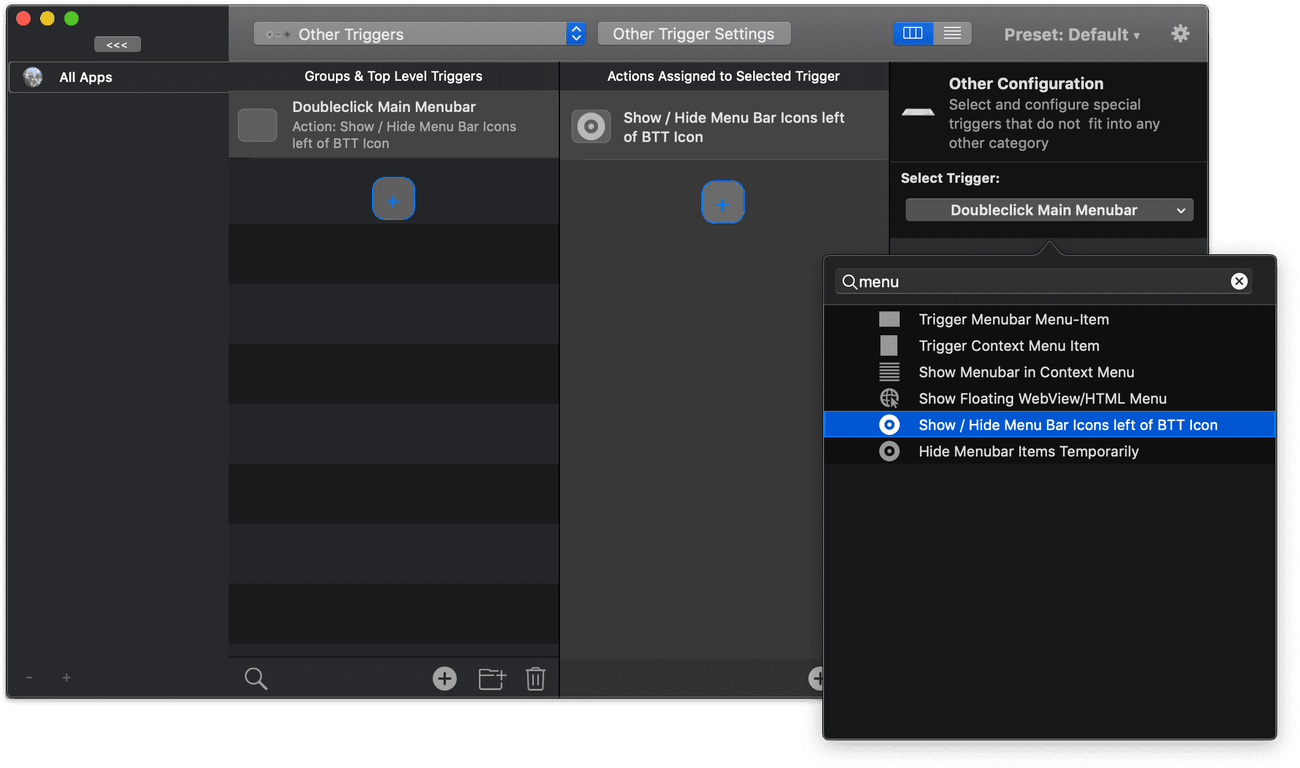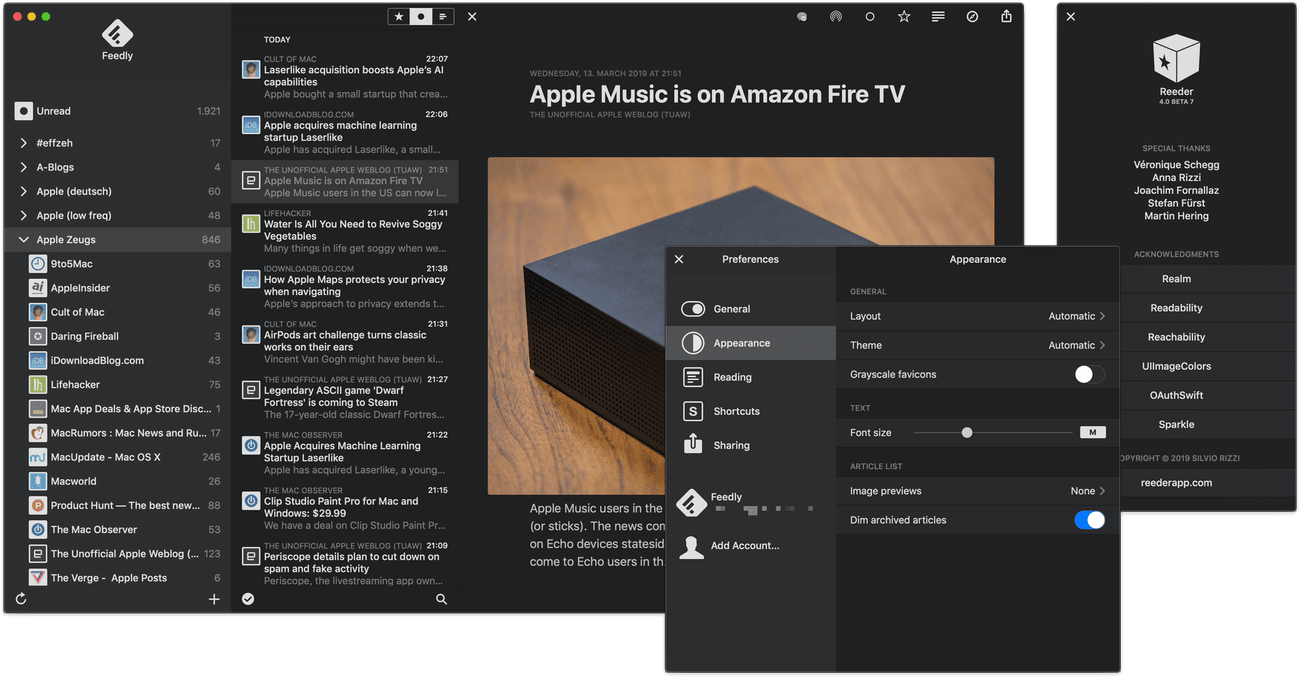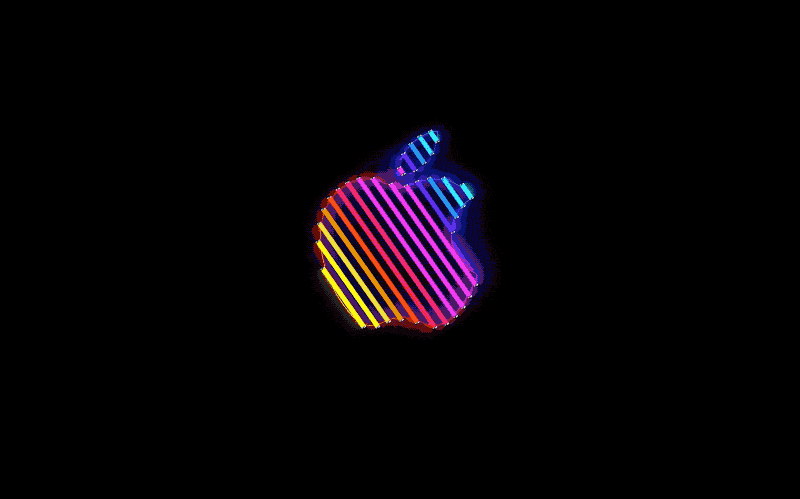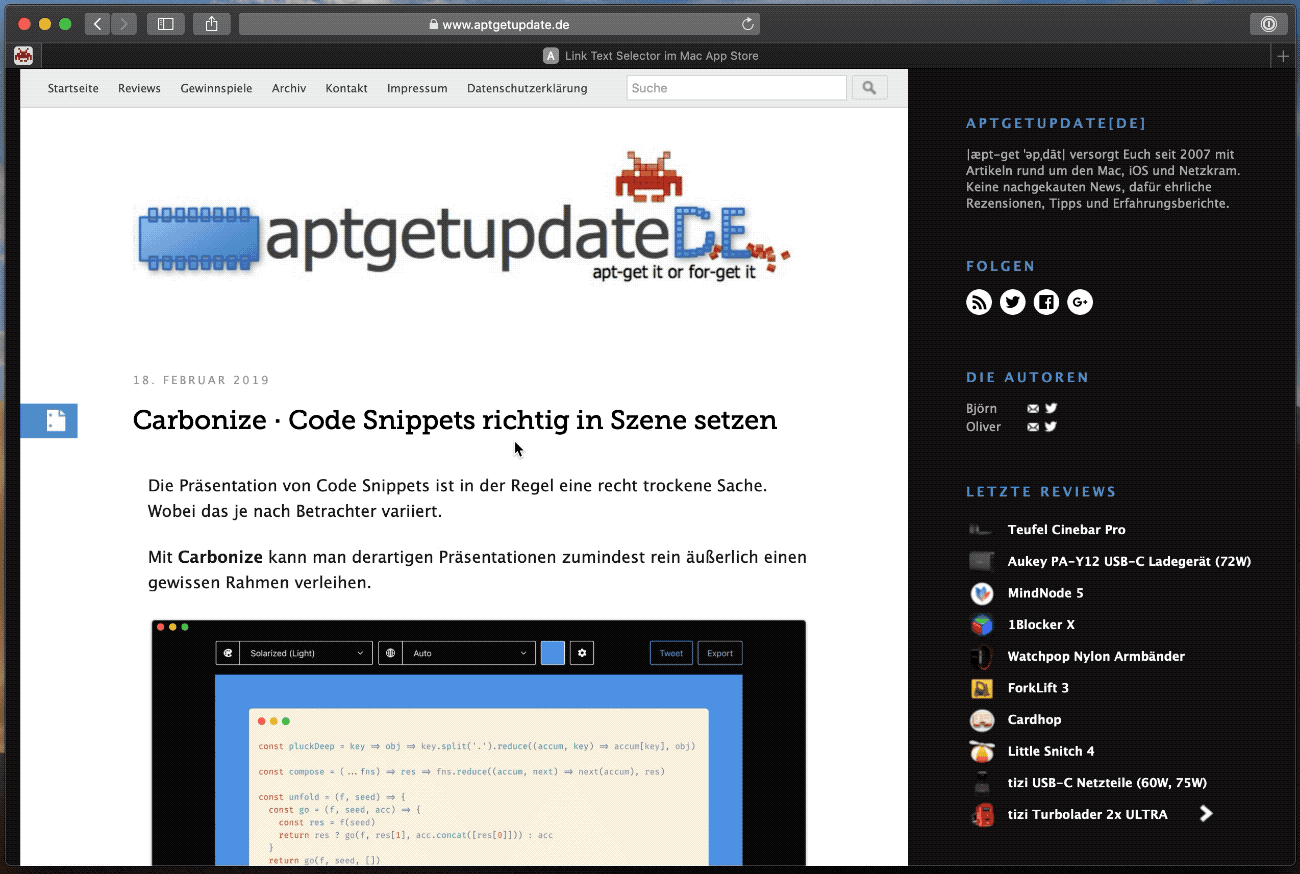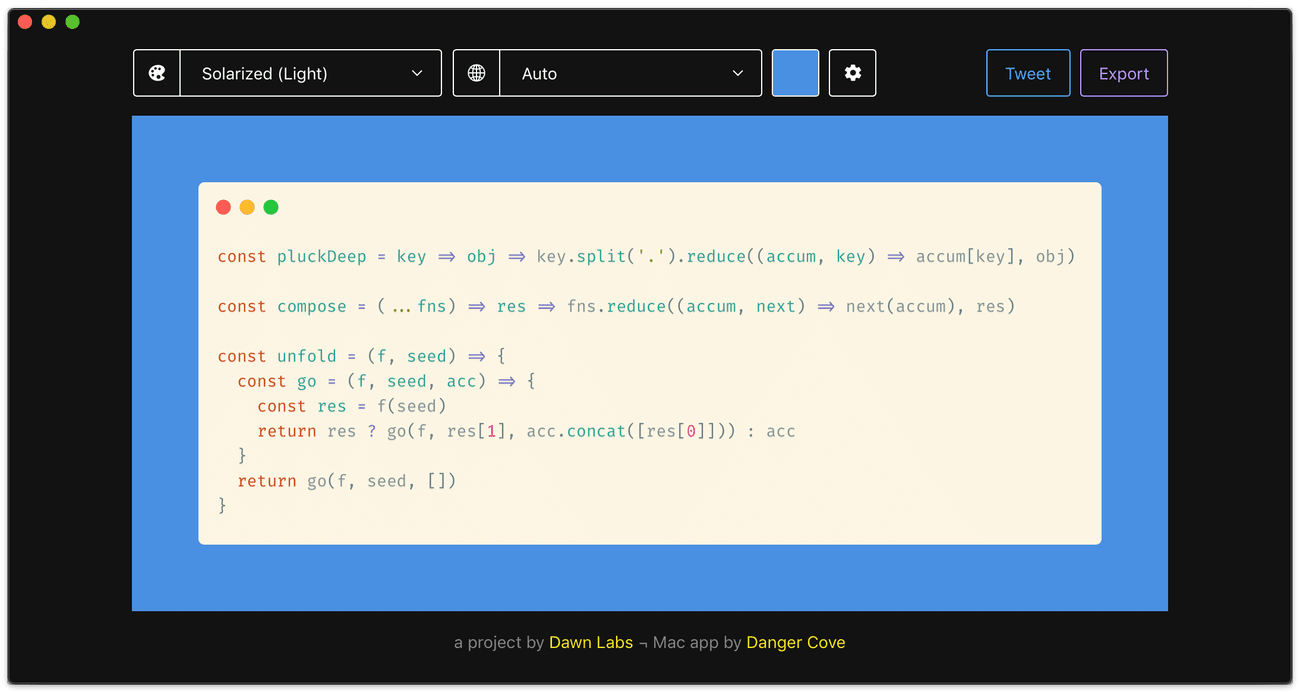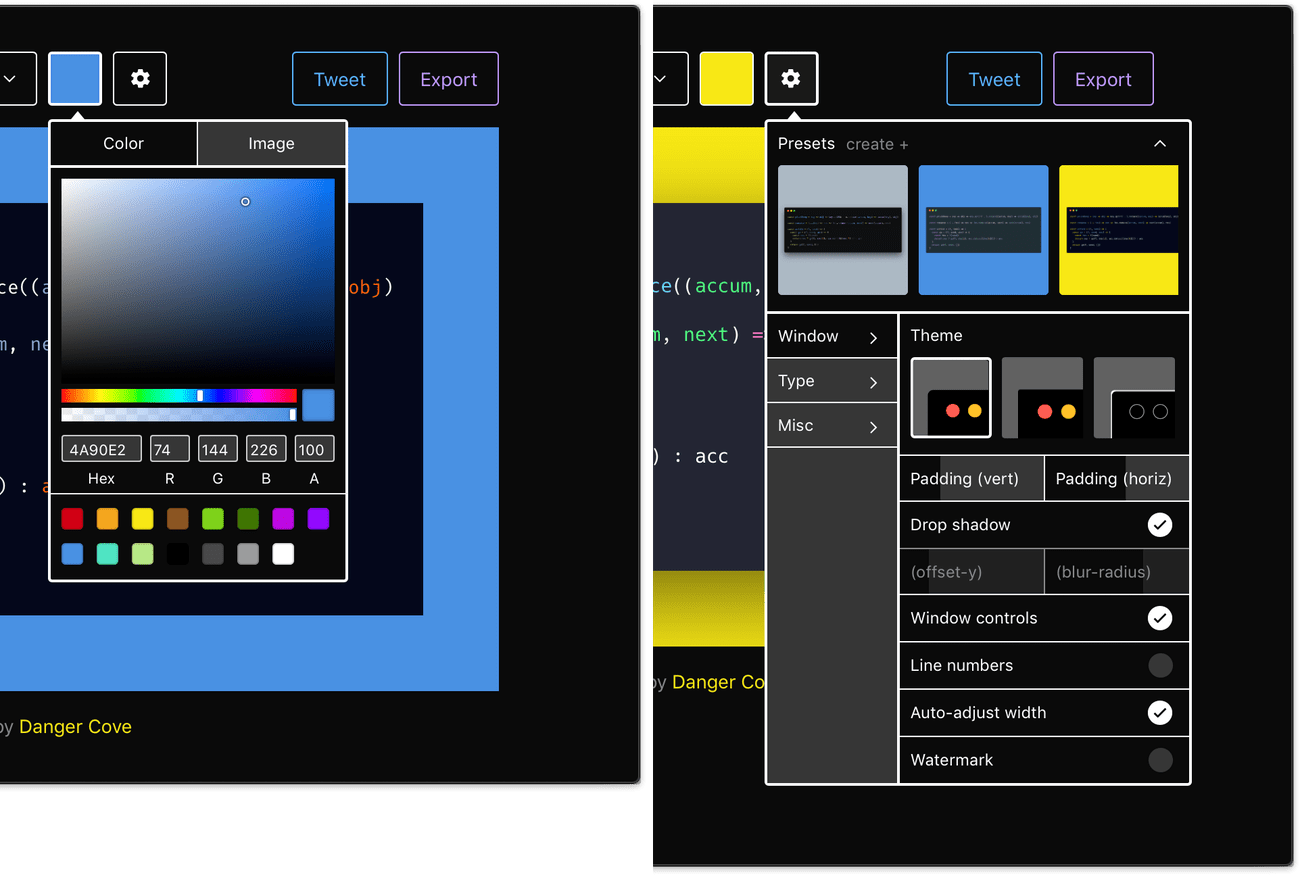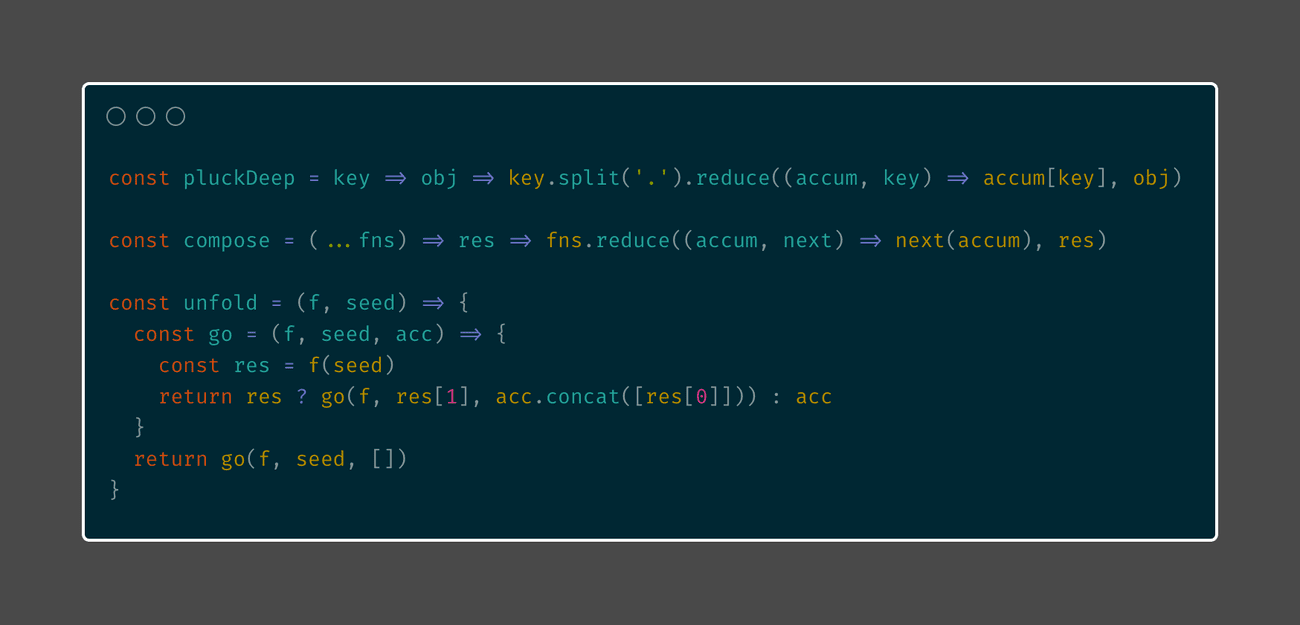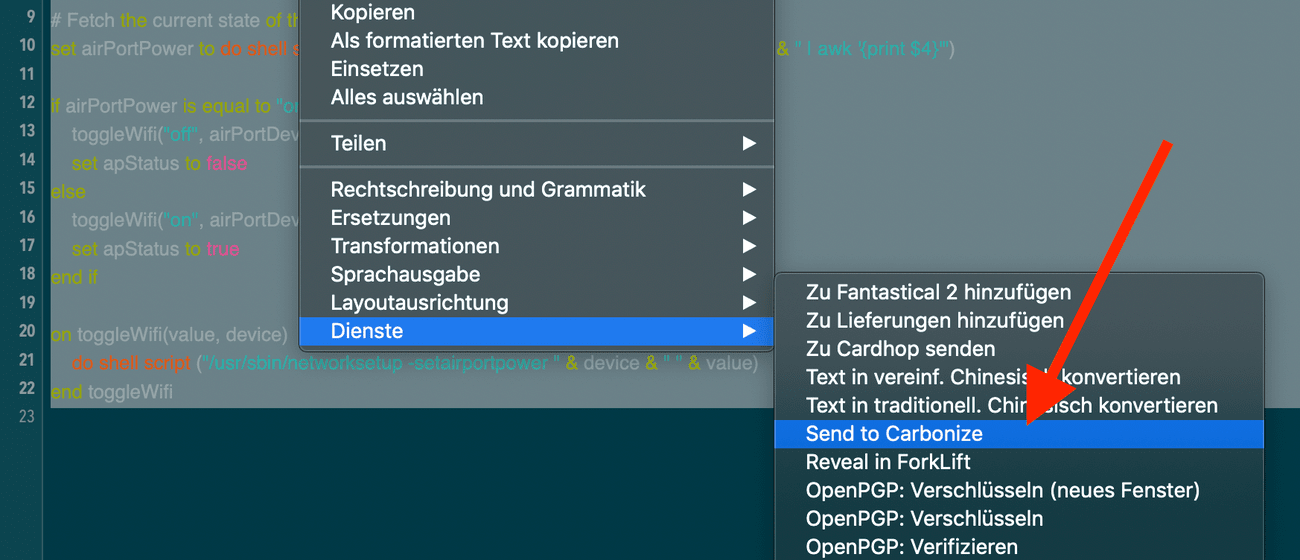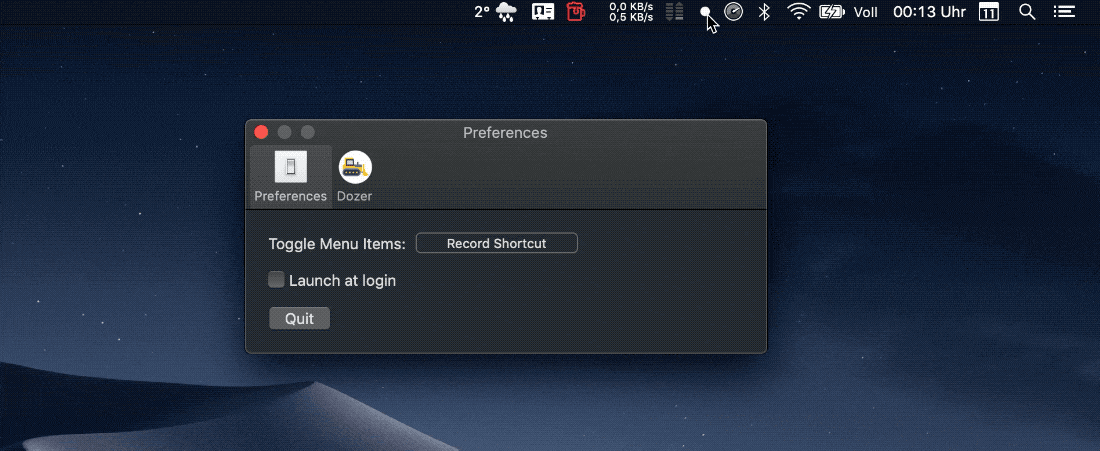Auch wenn ich mit der Einkommensteuererklärung dieses Jahr recht spät dran bin, möchte ich heute in guter Tradition einen kurzen Blick auf das diesjährige WISO steuer: 2019 für macOS werfen.
Darüber hinaus erfolgt auch ein Blick in die Vergangenheit, denn ich persönlich setzte WISO steuer seit seiner ersten Version für den Mac, die Ende 2011 veröffentlicht wurde, ein.
Neben der Einkommensteuererklärung für 2018 können mit diesem Tool auch eine ganze Reihe weiterer Erklärungen bearbeitet werden. Eine Übersicht bietet der nachfolgende Screenshot.
Dazu gibt es auch wieder sehr umfangreiche Hilfen.
So zum Beispiel den von mir sehr geschätzten Interviewmodus, der in einer Art Frage- und Antwortspiel durch die Steuererklärung führt. Aber auch zahlreiche Steuerspartipps, Rechtsquellen, Musterfälle, Planspiele, einen Steuerklassenrechner und über 150 Erklär- und Verständnisvideos zählen dazu.
Ganz hilfreich ist auch wieder das Datenimport mittels vorausgefüllter Steuererklärung oder anderen unterstützten Finanzsoftwaren.
Außerdem gibt es auch wieder die sogenannte steuer:Automatik. Hierzu ist allerdings ein Benutzer-Account beim deutschen Entwickler Buhl Data Service GmbH erforderlich.
Hinter diesem Service verbergen sich mit steuer:Abruf, steuer:Banking und steuer:Versand drei kleine Helferlein, die sehr viel Arbeit einsparen können. Das fängt beim automatischen Abruf von Daten an, geht über das Erfassen wichtiger Buchungen vom Girokonto bis zur Abgabe der Steuererklärung beim Finanzamt.
Neuerungen von WISO steuer:Mac 2019
Hier sind in erster Linie natürlich die steuerlichen Veränderungen für das Steuerjahr 2018 zu nennen. Neber einer verlängerten Abgabefrist bis zum 31.07. des Folgejahres zählen hier auch Dinge wie ein gestiegener steuerfreier Grundfreibetrag, höhere Zulagen für Riesterverträge, mehr Kindergeld oder Änderungen der Grenzen bei der Anschaffung geringwertiger Wirtschaftsgüter dazu.
Des Weiteren gab es Anpassungen bei der Bedienung und dem Design der App.
Alt alter WISO-Hase fällt mir hier sofort die neue, sehr viel aufgeräumtere Symbolleiste sowie der nun unterstützte Dark-Mode von macOS ins Auge.
Dazu wurden Eingabemasken, die Darstellung des Informationszentrums oder Filterfunktionen überarbeitet. Auch die steuer:Automatik wurde einmal durchgepustet, so dass der ganze Ablauf noch runter ist.
Die dritte und letzte Neuerung betrifft das Gesetz zur Modernisierung des Besteuerungsverfahrens.
Im Grunde genommen möchte man der fortschreitenden technischen Entwicklung Rechnung tragen, indem man den IT-Einsatz und die elektronische Kommunikation mit dem Finanzamt weiter ausbaut.
Auf diesem Gebiet ist seit 2017 sehr viel unter der Haube von WISO steuer passiert. Aber auch für 2018 gibt es Verbesserungen hinsichtlich der automationsgestützten Bearbeitung, der Bekanntgabe des Steuerbescheids mittels Datenabruf oder der Festsetzung eines Verspätungszuschlags.
Preise und Verfügbarkeit
Wie schon bei seinen Vorgängerversionen wird auch WISO steuer:Mac 2019 über den Mac App Store, Amazon, im Einzelhandel und vom Entwickler direkt verkauft.
Die Preise beginnen bei ca. 20 Euro; variieren aber auch sehr stark, so dass eine kleine Recherche bei allen verfügbaren Quellen definitiv lohnend ist. In jedem Fall kann man den bezahlten Preis von der Steuer absetzen.
Zum unverbindlichen Ausprobieren steht darüber hinaus eine kostenlose Testversion bereit. Zur Installation wird OS X 10.10 Yosemite oder neuer vorausgesetzt.
[appbox appstore 1434027991 simple]
Eine Lizenz von WISO steuer:Mac 2019 erlaubt übrigens die Abgabe von bis zu fünf Steuererklärungen. Dazu ist die Nutzung bzw. Abgabe der Steuererklärung über steuer:Web sowie den mobilen Apps für iOS (iPad only) und Android inbegriffen und muss nicht extra bezahlt werden.
Zur Installation auf dem iPad wird iOS 9 bzw. für Android die Version 5.0 oder neuer vorausgesetzt. Möchte man ausschließlich die mobilen Apps nutzen, wird die Abgabe der Steuererklärung mit ELSTER über einen In-App Kauf freigeschaltet.
[appbox appstore 1434028312 simple]
[appbox googleplay de.buhl.steuerapp2019]
tl;dr
Da ich meine Steuererklärung in der Regel selbst mache, ist WISO steuer für mich ein unverzichtbares Werkzeug im Kampf mit dem Steuerdschungel geworden. Gerade die umfangreichen Hilfen und Steuertipps sind extrem nützlich, um auch noch den letzten Cent vom Finanzamt zurückzubekommen.
Auch die kleinen Änderungen am Design fallen positiv ins Gewicht. Man könnte fast meinen vor einer richtigen Mac-App zu sitzen 😉
Auf negativer Seite muss ich nach wie vor die Performance erwähnen. Es dauert leider immer ein paar Sekunden bis zum Maskenwechsel oder wenn man die Hilfefunktionen aufruft.
Schlussendlich ist aber das Ergebnis entscheidend und hier punktet WISO steuer erneut auf ganzer Linie. Daher gibt es auch wieder eine uneingeschränkte Kaufempfehlung.